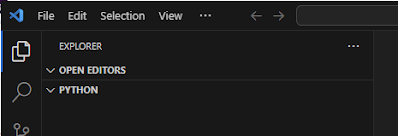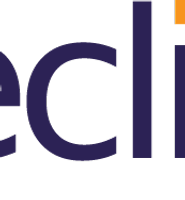노력과 삽질 퇴적물
비주얼 스튜디오 코드(VS code)를 다용도 세팅 -자바, C#, 파이썬- 본문
 [이미지 출처: ???] |
|
|
▼ 1. 설치 및 세팅
|
|
|
1) JAVA
|
|
|
2) Dotnet
|
|
|
3) Python
|
|
|
▼ 2. 프로젝트 생성
|
|
|
1) JAVA
|
|
|
2) Dotnet
|
|
|
3) Python
|
|
|
▼ 3. 실행
|
|
|
1) JAVA
|
|
|
2) Dotnet
|
|
|
3) Python
|
|
|
▼ 4. 이슈대응
|
|
|
1) JAVA
|
1) java.exe' 프로그램을 실행하지 못했습니다. CategoryInfo : ResourceUnavailable: |
|
2) Dotnet
|
|
|
3) Python
|
|
간단한 코드 테스트부터 알고리즘 연습등 언어를 오가면서 이클립스랑 비주얼 스튜디오를 오가다보니 이럴바에는 IDE 하나로 끝내는쪽이 여러모로 이득이고, 여러개 띄울 경우 비주얼 스튜디오는 느려져서 VS코드로.
사족으로 C# 프로젝트에서 참조 자료대로 명령어를 통한 프로젝트 생성부터 전혀 안 되서 설치 및 세팅부터 다릅니다. 이유를 전혀 모르겠군요. 도커 도입하고 나면 이런일 없을련지?
① 환경설정
① 환경설정
① 환경설정
알고리즘 연습등 딱히 프로젝트 빌드는 아니여서 'No build tools'를 선택했습니다. 프로젝트 폴더를 둘 상위 경로(Project Location)를 'D:\etc_blog\testVsCode'에 선택하고 나면 프로젝트명을 입력하라는데, 예시용이니 그냥 java로 했습니다.
'Create .NET Project'를 클릭합니다.
D:\etc_blog\testVsCode내에서 python 폴더를 생성하고나서 '폴더 열기'를 실행.
일단은... 파이썬용 프로젝트 생성한 셈치는걸로.
main이 있는 함수에서 Run과 Debug 메뉴가 별도로 떠 있으니 이걸로 실행해도 됩니다. 물론 다른 클래스에서 작업하고서 F5로 디버깅 혹은 Ctrl+F5로 디버깅 없이 실행.
프로젝트 폴더내에 확장자가 csproj인 파일을 수정해야 합니다. RootNamespace라는 태그인데, 입력할 값은 메인함수가 있는 소스파일명입니다.
제가 기존에 작업하던 토이 프로젝트쪽 세팅때문인지 국내권 자료로는 안 되서 MS사의 자료 기준으로 해야 작동이 되더군요. 일단 단축키(Ctrl+Shift+D)로 RUN ADN DEBUG뷰를 열고 create a launch.json file을 클릭합니다.
무조건 Python File로 선택하세요. 사실 실수해도 확장프로그램 재설치로 해결이 되긴합니다. 이제 F5로 디버깅 혹은 Ctrl+F5로 디버깅 없이 실행해보면... Timeout이 걸리면 오류가 날수도 있는데 이건 방화벽 문제이니 잠시 끄거나 예외처리를 해서 재시도 하면 정상적으로 됩니다.
(자료X)
(자료X)
① learn.microsoft.com
| ▼ 1. 설치 및 세팅 |
설치파일
|
예시 경로 |
| VS 코드 (1.90.2) | (자동지정) C:\Users\(사용자폴더)\AppData\Local\Programs\Microsoft VS Code |
| JDK 11 (11.0.16 win x64) |
(수동지정) C:\Java\jdk_11.0.16 |
| .NET 8.0 (8.0.302) | (자동지정) C:\Program Files\dotnet |
| python (3.11) | (수동지정) C:\Python\Python3 |
 |
| 가급적 해두는걸 추천 |
| 1) JAVA용 |
JAVA: 멀티 jdk 스위칭 참조. (도커를 쓰시면 bat으로 스위칭 안 하셔도)
저는 시스템 변수에 DEV_JAVA를 새로 만들어서 Path에 %DEV_JAVA%;를 맨앞에 추가해 쓰는쪽입니다.
② 확장프로그램 in VS코드
단축키(Ctrl+Shift+X)혹은 좌측의 아이콘으로 확장프로그램 메뉴를 통해 Extension Pack for Java을 설치합니다.
단축키(Ctrl+Shift+X)혹은 좌측의 아이콘으로 확장프로그램 메뉴를 통해 Extension Pack for Java을 설치합니다.
| 2) Dotnet |
C#환경 세팅에서 유독 다른분들과는 다르더군요. 일단 비주얼 스튜디오에서 자동으로 설치한 경우, 제어판이나 설치된 버전 관리가 용이하지 못해서 윈도우내 설치프로그램 제거/VS인스톨러/닷넷코어 삭제CLI(dotnet-core-uninstall)를 통해 환경내 닷넷을 전부 삭제하고서 닷넷8.0 수동 다운로드 및 설치했습니다.
설치된 SDK&런타임을 보면 8.0.0은 그냥 포함되는것으로 보입니다. 3.1.12쪽은 불확실.
② 확장프로그램 in VS코드
단축키(Ctrl+Shift+X)혹은 좌측의 아이콘으로 확장프로그램 메뉴를 통해 C# Dev Kit을 설치합니다.
| 3) Python |
② 확장프로그램 in VS코드
단축키(Ctrl+Shift+X)혹은 좌측의 아이콘으로 확장프로그램 메뉴를 통해 Python을 설치합니다. (MS의 공인마크가 붙어 있으니 헷갈리지는 않습니다.)
| ▼ 2. 프로젝트 생성 |
| 예시 경로 | |
| 자바용 | D:\etc_blog\testVsCode\java |
| 닷넷용 | D:\etc_blog\testVsCode\dotnet |
| 파이썬용 | D:\etc_blog\testVsCode\python |
| 1) JAVA |
| 2) Dotnet |
참조한 자료들하고는 달리 명령어 없이 VS코드에서 닷넷 프로젝트 생성이 가능한 점이 편리해서 좋기야 한데, 정확히 뭐 때문인지는 솔직히 모르겠습니다. 사실 닷넷 설치에서부터 다르긴 했지만, 여기서도 다르게 될 줄은 몰랐네요. 아시는분?
본업이 게임쪽이다보니 게임 엔진이랑 자마린관련 세팅때문에 비쥬얼 스튜디오에서 설치해둔것이 얻어걸린건가도 싶지만 확실하지는 않습니다.
용도가 알고리즘 연습여서 'Console App'으로 선택했습니다. 프로젝트 폴더를 둘 상위 경로(Project Location)를 'D:\etc_blog\testVsCode'에 선택하고 나면 프로젝트명을 입력하라는데, 예시용이니 그냥 dotnet으로 했습니다.본업이 게임쪽이다보니 게임 엔진이랑 자마린관련 세팅때문에 비쥬얼 스튜디오에서 설치해둔것이 얻어걸린건가도 싶지만 확실하지는 않습니다.
| 3) Python |
일단은... 파이썬용 프로젝트 생성한 셈치는걸로.
| ▼ 3. 실행 |
* 실행 예시 캡쳐에는 알고리즘 연습을 진행중인 VS코드 프로젝트를 사용한터라, 이전 과정에 생성된 프로젝트하고는 별개입니다.
| 1) JAVA 프로젝트 |
| 2) Dotnet 프로젝트 |
C#쪽은 메인 함수를 둬도 자바처럼 별도 메뉴가 붙어있지는 않지만, F5로 디버깅 혹은 Ctrl+F5로 디버깅 없이 실행하면 작업중이던 클래스에서도 메인함수 실행이 확인됩니다.
| 3) Python 프로젝트 |
잠시 확장 프로그램을 확인해봤더니
'1. 설치 및 세팅'에서 설치 자동으로 연계 설치된거 같습니다. 디버깅 실행에서 Python Debugger로 선택합니다. |
| ▼ 4. 이슈대응 |
| 1) JAVA |
① 'java.exe' 프로그램을 실행하지 못했습니다. 액세스가 거부되었습니다위치 줄:1 문자:2
+ & 'C:\Java\jdk_11.0.16\bin\java.exe' '-agentlib:jdwp=transport=dt_so ...
+ ~~~~~~~~~~~~~~~~~~~~~~~~~~~~~~~~~~~~~~~~~~~~~~~~~~~~~~~~~.
위치 줄:1 문자:2
+ & 'C:\Java\jdk_11.0.16\bin\java.exe' '-agentlib:jdwp=transport=dt_so ...
+ ~~~~~~~~~~~~~~~~~~~~~~~~~~~~~~~~~~~~~~~~~~~~~~~~~~~~~~~~~
+ CategoryInfo : ResourceUnavailable: (:) [], ApplicationFailedException
+ FullyQualifiedErrorId : NativeCommandFailed
-> Show all commands[Ctrl+Shift+p]에서 Java: Configure Java Runtime입력으로 Project Setting 메뉴 진입. JDK 런타임에서 로컬JDK등이 제대로 설정된 상태인지 확인.
-> (프로젝트 폴더)\.vscode\launch.json에서
"console": "internalConsole" 항목 추가.
| 2) Dotnet |
| 3) Python |
| ▼ 기타. 참조자료 |
| 1) 영문권 |
How to check that .NET is already installed
How to remove the .NET Runtime and SDK
Install and configure Visual Studio Code for Python development
Install the Python extension
② visualstudio.com
How to remove the .NET Runtime and SDK
Install and configure Visual Studio Code for Python development
Install the Python extension
② visualstudio.com
Java in Visual Studio Code
Quick Start Guide for Python in VS Code
Debugging in Visual Studio Code
Quick Start Guide for Python in VS Code
Debugging in Visual Studio Code
| 2) 국내권 |
① JAVA
② Dotnet
③ Python
| ▼ 기타. 변경 내력 |
일자
|
변경 내력 |
| 2024-06-27 | 초안 및 일반 공개. [🔗blogger] [🔗티스토리]. |
| 2024-10-17 | 포스팅 신규 양식 적용(ver.202408) 신규 항목 '이슈대응' -> 'java.exe' 프로그램을 실행하지 못했습니다. 액세스가 거부되었습니다위치 줄:1 문자:49 |
'📂게임개발 note > 툴 관련' 카테고리의 다른 글
| Rocky(록키, 로키) 리눅스 9에 git 기능 연습 (7) | 2024.10.18 |
|---|---|
| UML: 다이어그램 기초 및 툴 (0) | 2017.03.30 |
| 이클립스: 사용중인 플러그인 (0) | 2015.04.15 |
| 링크: 웹기반 에디터 모음집 (0) | 2013.08.25 |
| 이클립스: SVN 원격접속 풀세팅 (0) | 2013.07.05 |